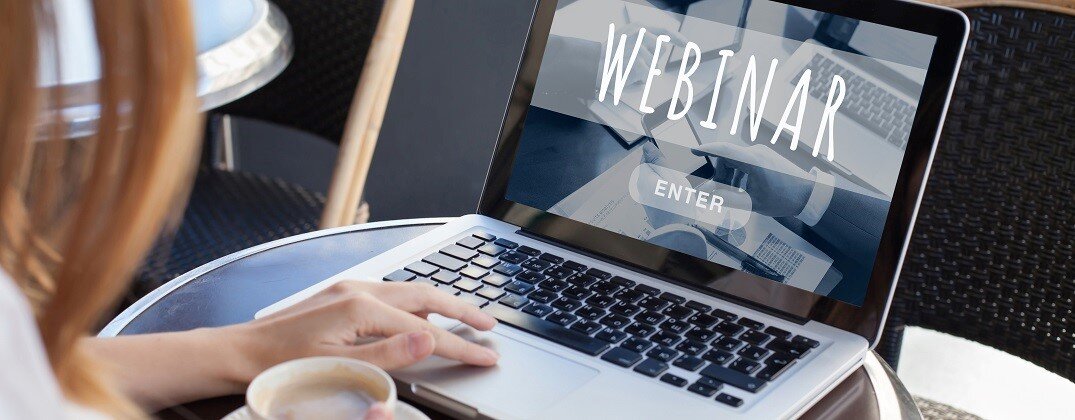- Strona główna ›
- Poradniki Eksperta ›
- Komputery i tablety ›
- Laptopy i ultrabooki ›
- Jak nagrywać ekran laptopa?
Zdaniem eksperta
Jak nagrywać ekran laptopa?
Udostępnij przez:
Obraz może oddać więcej treści niż tysiąc słów. Zamiast żmudnie opisywać proces wykonania danej czynności na komputerze, lepiej po prostu w kilku klikach pokazać, jak to zrobić. Świadomość tego mają twórcy rozmaitych wideoporadników. Dlatego w tym tekście opiszemy, jak nagrać ekran komputera.
Jak wykorzystać funkcję nagrywania ekranu?
Jest kilka powodów, dla których warto wiedzieć, jak nagrać ekran komputera. Chyba najczęściej funkcję tę wykorzystują twórcy treści wideo (np. streamerzy, twórcy poradników, szkoleń online). Korzystają z niej również nauczyciele. Film to jedno z najlepszych narzędzi w zakresie prezentacji i nauki działania funkcji np. w aplikacjach z branży kreatywnej – do projektowania graficznego, edycji wideo oraz wielu innych. Oczywiście funkcji nagrywania możesz także potrzebować sporadycznie, np. po to, aby objaśnić, jaki masz problem z komputerem. Prezentacja zagadnienia na wideo z pewnością ułatwi obeznanej osobie diagnostykę usterki oraz pomoże w jej usunięciu.
Warto jednak rozróżnić dwa rodzaje rejestrowania ekranu. Z programów możesz korzystać do prowadzenia transmisji na żywo, np. podczas streamingu gry lub webinarów czy szkoleń. Najczęściej wtedy również na żywo nagrywasz swój komentarz. Oczywiście, poza tym warto wiedzieć, jak nagrać ekran, a następnie poddać materiał edycji, usunąć z niego zbędne fragmenty i dodać np. komentarz lub opisy do wykonywanych czynności.
Co jest potrzebne, żeby nagrać ekran?
Sposobów na to, jak nagrać ekran, jest kilka. Co ważne - pod warunkiem, że nie masz specyficznych wymagań, poradzi sobie z tym praktycznie każdy współczesny komputer. Do większości zadań wystarczą Ci darmowe aplikacje lub popularne rejestratory on-line. Przy korzystaniu z oprogramowania firm trzecich zwróć jednak uwagę na kilka kwestii. Darmowe warianty mogą mieć ograniczoną długość nagrywania ekranu oraz rejestrować znak wodny. Często również rozdzielczość jest ograniczona. Jeśli film ma zawierać komentarz, to mikrofon jest niezbędny.
Nagrywanie ekranu w systemie Windows
Na samym początku przyjrzyjmy się, jak nagrać ekran w systemie operacyjnym Windows 11. Okazuje się, że taką opcję przygotował sam Microsoft. Najpopularniejszym rozwiązaniem jest aplikacja Xbox Game Bar. Uruchom program, który chcesz zarejestrować, a następnie wciśnij kombinację klawiszy „Windows + G” i znajdź pozycję z poleceniem rozpocznij nagrywanie. Ewentualnie możesz skorzystać ze skrótu klawiszowego „Windows+ Alt + R”. Na ekranie pojawi się niewielki panel informujący o rozpoczęciu nagrywania. Za jego pomocą możesz zatrzymać nagrywanie oraz włączyć i wyłączyć rejestrowanie dźwięku z mikrofonu. Nagrywanie możesz zatrzymać również tym samym skrótem klawiszowym. Po tym w menu Game Bar wyświetli się galeria z nagraniem. Domyślnie film zapisuje się w katalogu „Wideo” w folderze „Ujęcia”.
Bez wątpienia warto sprawdzić, jak nagrać ekran, korzystając z aplikacji Clipchamp. To narzędzie opracowane przez Microsoft. Każdy posiadacz systemu Windows 11 może ściągnąć je bezpośrednio ze sklepu i to w darmowej wersji. Po uruchomieniu programu, w menu po lewej stronie znajdź pozycję „Nagraj i utwórz” do wyboru masz opcje rejestrowania ekranu i kamery (Screen and camera), kamery (Camera), ekranu (Screen) oraz tylko dźwięku (Audio).
Po wybraniu odpowiedniej opcji, krótki przewodnik wyjaśni, jak ustawić pożądane parametry nagrywania, np. źródło dźwięku. Co ważne, aplikacja zawiera również prosty edytor plików wideo. Jest to więc dobry sposób nie tylko na to, jak nagrać ekran, ale również dokonać edycji materiału, zrobić cięcia, przyspieszyć lub spowolnić film, dodać filtry i napisy, czy poprawić kolory. Za pomocą Clipchamp bez trudu zmontujesz krótki materiał.
Zobacz także: Jak obrócić ekran w laptopie i komputerze?
Nagrywanie z aplikacjami NVIDIA i AMD
Posiadacze komputerów gamingowych mają jeszcze kilka możliwości na to, jak nagrać ekran. Producenci kart graficznych – AMD oraz NVIDIA wraz z pakietem sterowników udostępniają aplikacje, które sprawią, że rejestrowanie ekranu czy streaming są jeszcze łatwiejsze. Wyróżnia je znakomita jakość obrazu. Możesz zapisywać wideo nawet w rozdzielczości 8K przy 30 kl. na s lub 4K z 60 kl. na s., także z obsługą HDR.
NVIDIA udostępnia platformę ShadowPlay w ramach oprogramowania GeForce Experience. To jedno z wiodących rozwiązań do nagrywania rozgrywki, udostępniania wideo znajomym, wykonywania zrzutów ekranu czy streamingu. Praktyczną funkcją jest działające w tle NVIDIA Highlights. Nie musisz mieć stale włączonego nagrywania. W kluczowych momentach rozgrywki, np. gdy pokonasz przeciwnika, nagranie zostanie przechwycone automatycznie i będziesz mógł przejrzeć krótki klip. Później zdecydujesz, czy chcesz go udostępnić znajomym, czy usunąć. Dodatkowo GeForce Experience jest zintegrowane z popularnymi platformami jak YouTube Live, Facebook Live czy Twitch, co sprawia, że konfiguracja streamingu zajmuje krótką chwilę. Masz również dostęp do spersonalizowanych nakładek graficznych i możliwość obsługi kamery.
Interfejs ShadowPlay uruchomisz korzystając ze skrótu klawiszowego „Alt+Z”. Za jego pośrednictwem możesz skorzystać z funkcji rejestrowania i przechwytywania obrazu.
Przyjrzyjmy się, jak nagrać ekran, jeśli mamy kartę graficzną AMD. Funkcja ta jest dostępna w panelu sterowników AMD Software: Adrenalin Edition. Po ich uruchomieniu znajdź zakładkę „Nagrywanie i strumieniowanie”. Tam wystarczy kliknąć przycisk „Rozpocznij nagrywanie”, aby zacząć rejestrowanie obrazu. Poza tym masz również dostęp do wielu innych opcji. Możesz np. zdecydować, czy pulpit też ma być nagrywany lub ograniczyć proces do wybranego wyświetlacza bądź okna. W opcjach strumieniowania łatwo powiążesz transmisję z wybranym portalem. Bogactwo możliwości przynosi panel ustawień. Możesz zdecydować, w jakiej rozdzielczości i szybkości ma być zapisywany obraz, ustawić wybrany tryb kodowania, czy szybkość transmisji. To tylko wycinek funkcjonalności, opcje są naprawdę rozbudowane.
Aplikacje od firm AMD oraz NVIDIA, to jeden z najlepszych wyborów, jeśli zastanawiasz się, jak nagrać ekran. Oferują bogate możliwości konfiguracji oraz są proste w obsłudze i darmowe. Nawet, jeśli streamujesz rozgrywkę, wstępna konfiguracja zajmie Ci zaledwie chwilę. Dodatkowo rozwiązania te bazują na karcie graficznej, a więc w minimalnym stopniu obciążają procesor. Komputer może działać więc płynniej, a jakość jest lepsza.
Jak nagrać ekran MacBooka?
Gdy zastanawiamy się, jak nagrać ekran laptopa, to nie możemy pominąć komputerów Apple. Opcja rejestrowania ekranu jest wbudowana w systemy macOS Mojave oraz nowsze. Możesz z niej łatwo skorzystać używając skrótu klawiszowego „Shift + Cmd + 5”. Po zastosowaniu kombinacji uruchomi się aplikacja do nagrywaniau. Korzystając z dostępnych opcji możesz zdecydować, czy nagrywana ma być cała zawartość ekranu, okno, czy jedynie fragment. Zależnie od potrzeb wybierzesz miejsce zapisu nagania, a nawet ustalisz, kiedy ma się ono zacząć i ile powinno trwać. Oczywiście możliwe jest również dodanie źródła dźwięku, np. mikrofonu, aby Twój komentarz uzupełnił obraz.
Jak nagrać ekran Chromebooka?
W segmencie laptopów Chromebooki to wciąż nowość, jednak coraz popularniejsza. W ofercie Media Expert znajdziesz kilkanaście wartych uwagi komputerów tego typu, które polecamy użytkownikom szukającym przede wszystkim sprzętu do korzystania z sieci. Mimo łatwej i intuicyjnej obsługi może pojawić się moment zastanowienia nad tym, jak nagrać ekran Chromebooka.
Na szczęście Google przygotowało rozwiązania umożliwiające rejestrację ekranu. Wystarczy skorzystać ze skrótu klawiszowego „Shift + Ctrl + Pokaż okna”. Na ekranie pojawi się menu, w którym powinieneś wybrać opcję „Nagrywanie ekranu”. Do dyspozycji są takie możliwości jak rejestracja pełnego ekranu, jego części lub zawartości okna. Aby zakończyć nagrywanie, należy wcisnąć przycisk „Zatrzymaj nagrywanie”. Domyślnie zarejestrowane nagrania zapisywane są w folderze „Pobrane pliki”.
Nagrywanie ekranu online czy oprogramowaniem?
Jak nagrać ekran w laptopie, jeśli nie chcesz korzystać z wyżej wymienionych metod? Możesz użyć dodatkowego oprogramowania. Producenci zazwyczaj oferują wersje testowe, które są w jakiś sposób ograniczone, np. długością nagrania, jakością, lub nałożonym na klip znakiem wodnym. Nierzadko wszystkie te ograniczenia występują jednocześnie. Jeśli dużo i często nagrywasz, to zakup takiej aplikacji może być dobrym pomysłem. Gdy korzystasz z funkcji sporadycznie, to być może wystarczający będzie rejestrator ekranu online.
Dostępne są strony internetowe, które pozwalają na rejestrację zawartości wyświetlacza. Zazwyczaj są płatne, ale oferują tez darmową wersję, która w większości przypadków jest nieco ograniczona, najczęściej długością nagrania i jakością obrazu. To jednak dobry wybór, gdy szukasz szybkiego rozwiązania. Pamiętaj jednak, że wykorzystanie wszystkich funkcjonalności może wymagać korzystania z konkretnej przeglądarki internetowej.
Rejestrator obrazu do nagrywania ekranu
Poza wspomnianym wcześniej oprogramowaniem jest jeszcze jeden sposób na to, jak nagrać ekran laptopa, a także niemal każdego innego urządzenia, np. konsoli. Jest to zewnętrzne akcesorium w postaci rejestratora obrazu. Taki sprzęt możesz oczywiście zakupić w sklepie Media Expert. Najczęściej korzystają z niego profesjonalni twórcy, chcący mieć kontrolę nad procesem nagrywania i transmitujący obraz na żywo z konsol. Takie rozwiązanie ma kilka zalet. Podłączenie jest bardzo łatwe i dokładnie opisuje je dołączona instrukcja. W zestawie znajdziesz wszystkie niezbędne elementy.
Jakość zależy od sprzętu, ale w najlepszych modelach możliwa jest transmisja nawet w 4K z 60 kl. na s oraz HDR. Nie musisz opłacać subskrypcji - sprzęt jest kompatybilny z wieloma aplikacjami oraz platformami do streamowania. Wbudowany bufor może rejestrować rozgrywkę nawet wtedy, gdy sprzęt nie jest włączony, więc łatwo wrócisz do wybranych treści. Co ważne, zewnętrzne urządzenie nie wpływa na wydajność Twojego komputera.
Wadą może być oczywiście cena, lecz w perspektywie czasu koszt może okazać się mniejszy, niż przy płatności abonamentowej za program. Zwłaszcza gdy sprzęt sfinansujesz np. atrakcyjnymi ratami 0%.